Labojums, kas nav dzirdams, izmantojot nesaskaņas (2021)
Miscellanea / / November 28, 2021
Populārajai VoIP lietojumprogrammai Discord ir arvien lielāka lietotāju bāze, un to izmanto gan profesionāli spēlētāji, gan vienkārši cilvēki. Lai gan ir vairākas funkcijas, kas nodrošina Nesaskaņas iespēja sarunāties ar balss tērzēt ar vairākiem cilvēkiem kolektīvi padara to par labāko. Tomēr, tā kā viss notiek, Discord VoIP tehnoloģija nav pilnīgi nevainojama un dažreiz var kļūdīties.
Papildus tam, ka mikrofons nedarbojas, vēl viena izplatīta problēma ir nespēja dzirdēt cilvēku balss tērzēšanu tajā pašā serverī. Šķiet, ka problēma ir vienpusēja, jo citi var turpināt dzirdēt lietotāju, kad viņš/viņa runā, un ir pieredzējis tikai Discord lietojumprogrammu klientā. Šo problēmu parasti izraisa nepareiza Discord audio iestatījumu konfigurācija vai pašreizējās lietotnes versijas kļūda. Dzirdes problēmas var parādīties arī tad, ja izvades ierīce (austiņas vai skaļruņi) nav iestatīta kā datora noklusējuma ierīce.
Par laimi, to visu var viegli salabot. Zemāk mēs esam uzskaitījuši visus risinājumus, kas atrisināja Discords nevar dzirdēt cilvēku problēmu lietotājiem.
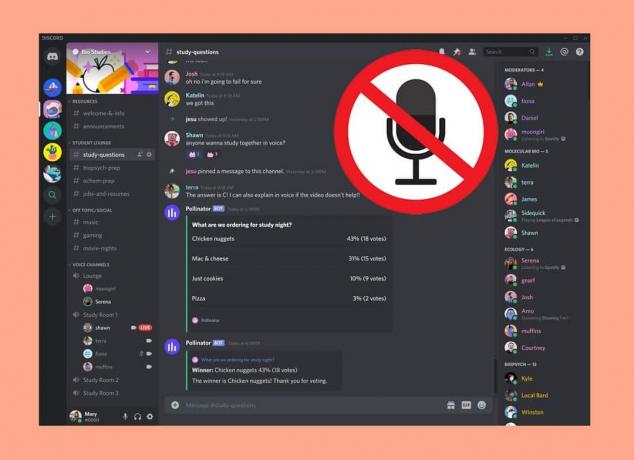
Saturs
- Kā novērst nesaskaņu problēmu?
- 1. metode: atlasiet pareizo izvades ierīci
- 2. metode: iestatiet noklusējuma sakaru ierīci
- 3. metode: izmantojiet mantoto audio apakšsistēmu
- 4. metode: mainiet servera reģionu
Kā novērst nesaskaņu problēmu?
Kā minēts iepriekš, problēma galvenokārt rodas nepareizas audio iestatījumu konfigurācijas dēļ, un tāpēc vienkārša balss iestatījumu pārkonfigurēšana vai pilnīga atiestatīšana atrisinās problēmu. Pirms mēs turpinām veikt pastāvīgas izmaiņas Discord iestatījumos, izmantojiet tālāk norādītos ātros labojumus un pārbaudiet, vai problēma joprojām pastāv.
Pārbaudiet austiņas/skaļruņus: Pirmkārt, pārliecinieties, vai izmantotās austiņas (vai jebkura cita audio ierīce) darbojas nevainojami. Ja izmantojat vadu austiņas, pārbaudiet savienojumu. Pārliecinieties, vai austiņu 3,5 mm ligzda ir pievienota pareizajam portam (izejai) un ir stingri pievienota. Mēģiniet vienu reizi pievienot no jauna vai pievienojiet citu austiņu pāri un pārbaudiet, vai jums ir tāda pati problēma. Ja paļaujaties uz iebūvētajiem klēpjdatora skaļruņiem, atskaņojiet nejaušu YouTube videoklipu, lai tos pārbaudītu. Lai arī cik muļķīgi tas izklausītos, pārliecinieties, vai skaļruņi vai austiņas nav nejauši izslēgtas. Līdzīgi atveriet skaļuma mikseri (ar peles labo pogu noklikšķiniet uz skaļruņa ikona par opciju) un pārbaudiet, vai Nesaskaņas ir izslēgtas. Ja jā, palieliniet skaļumu, lai ieslēgtu skaņu.
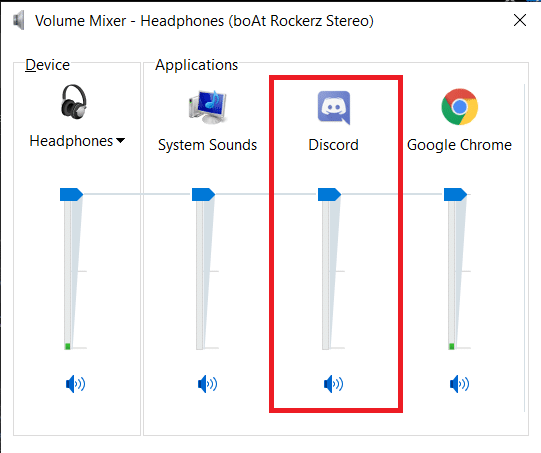
Atsvaidzināt Discord: Ja kļūda “Nedzirdu kļūdu” rada citas problēmas lietojumprogrammā, Discord, visticamāk, zina par tās esamību un ir izlaidusi ielāpu. Visi ielāpi un atjauninājumi tiek automātiski lejupielādēti un instalēti, netraucējot lietotājam. Tāpēc mēģiniet atsvaidzināt Discord (atveriet lietojumprogrammu un nospiediet Ctrl + R), lai jaunais atjauninājums stātos spēkā, vai aizveriet un atkārtoti palaidiet programmu. Veiciet šo triviālo, bet dažkārt efektīvo risinājumu soli tālāk un restartējiet datoru pirms Discord atkārtotas palaišanas.
Atspējojiet citas balss modulācijas programmas: lietojumprogrammas, piemēram, Klaunzivs un MorphVOX ir ieguvuši popularitāti lietotāju vidū, kuri vēlas mainīt savu balsi, sazinoties ar citiem spēles spēlētājiem. Tomēr šīs lietojumprogrammas var būt pretrunā ar Discord audio sistēmu un izraisīt daudzas problēmas. Īslaicīgi atspējojiet visas šādas runas mainīšanas lietojumprogrammas, kuras, iespējams, izmantojat kopā ar Discord, un pārbaudiet, vai problēma tiek novērsta.
1. metode: atlasiet pareizo izvades ierīci
Ja ir pieejamas vairākas izvadierīces, Discord var izvēlēties nepareizo un nosūtīt tai visus ienākošos balss datus. To var novērst, manuāli mainot primāro izvades ierīci Discord lietotāja iestatījumos.
1. Palaidiet programmu Discord un noklikšķiniet uz Lietotāja iestatījumi ikona atrodas blakus jūsu lietotājvārdam.
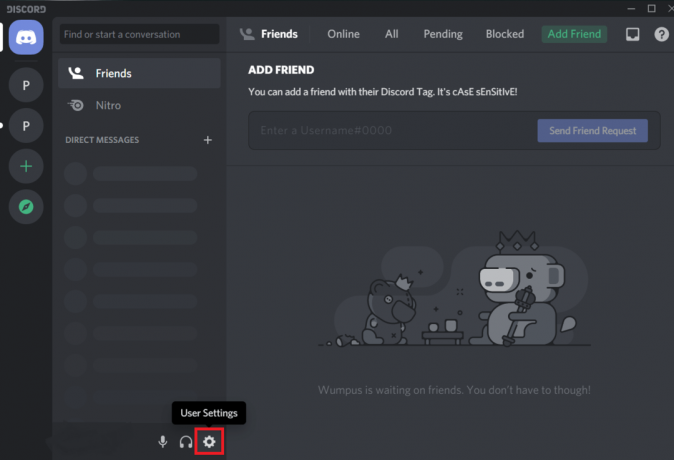
2. Izmantojot kreiso navigācijas izvēlni, atveriet Balss un video iestatījumi.
3. Paplašiniet Izvades ierīce nolaižamajā sarakstā un atlasiet vajadzīgo ierīci.
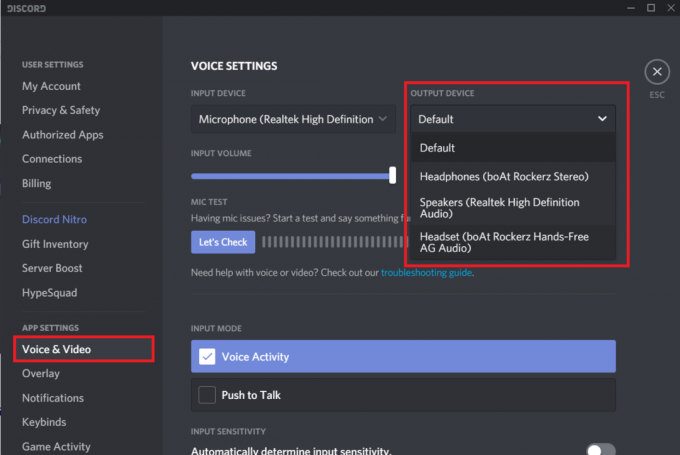
4. Pielāgojiet izvades skaļuma slīdni pēc jūsu izvēles.

5. Noklikšķiniet uz Pārbaudīsim pogu un pasakiet kaut ko mikrofonā. Ja dzirdat to pašu, apsveicam, problēma ir atrisināta.
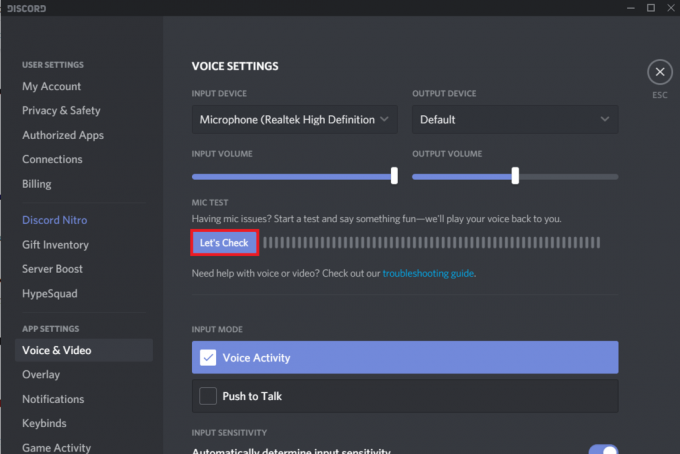
6. Tāpat atveriet Windows iestatījumus, noklikšķiniet uz Sistēma kam seko Skaņa, un vēlreiz iestatiet pareizās ievades un izvades skaņas ierīces.
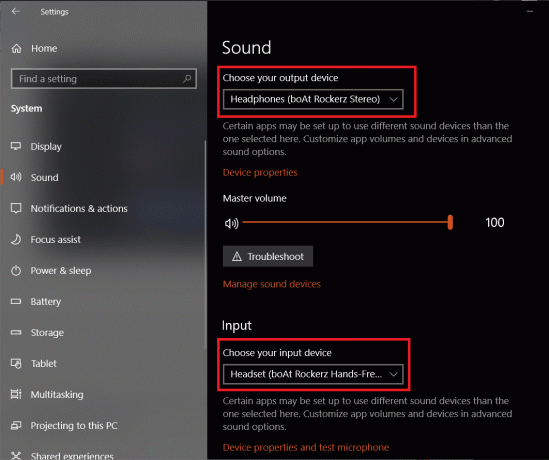
2. metode: iestatiet noklusējuma sakaru ierīci
Papildus austiņu iestatīšanai kā Discord izvades ierīcei tās būs jāiestata arī kā datora noklusējuma sakaru ierīce. Tā kā šis ir Windows iestatījums, nevis kaut kas, kas atrodas dziļi Discord lietotāja iestatījumu izvēlnē, cilvēki to nepamana un galu galā saskaras ar dzirdes problēmām.
1. Ar peles labo pogu noklikšķiniet uz skaļruņa/skaļuma ikonas uzdevumjoslā un atlasiet Atveriet skaņas iestatījumus no sekojošajām iespējām.
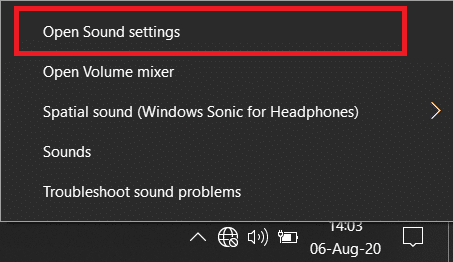
2. Labajā panelī noklikšķiniet uz Skaņas vadības panelis sadaļā Saistītie iestatījumi.
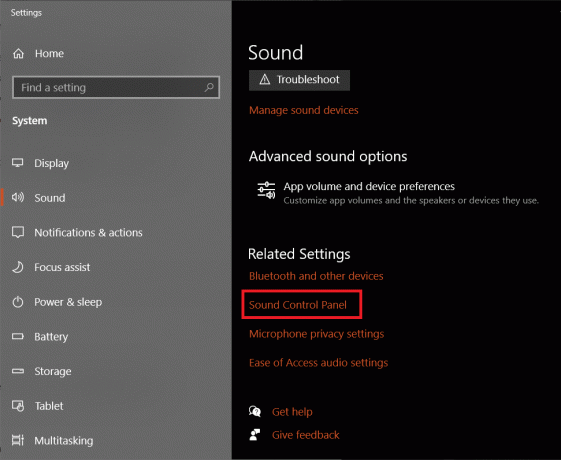
3. Nākamajā dialoglodziņā ar peles labo pogu noklikšķiniet izvades ierīcē (austiņās) un vispirms atlasiet Iestatīt kā noklusējuma ierīci.
4. Ar peles labo pogu noklikšķiniet vēlreiz un šoreiz atlasiet Iestatīt kā noklusējuma sakaru ierīci.
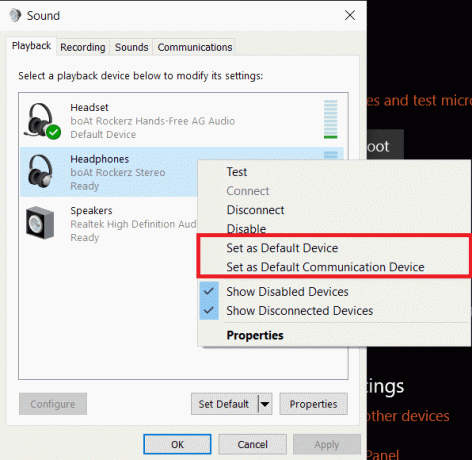
5. Ja cilnē Atskaņošana neredzat savas austiņas, ar peles labo pogu noklikšķiniet uz jebkuras tukšas vietas un iespējot Rādīt atspējotās un atvienotās ierīces.
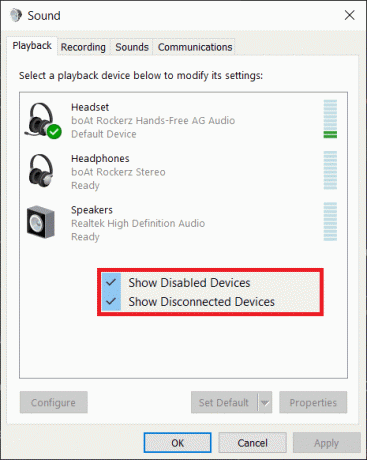
6. Kad esat iestatījis austiņas kā noklusējuma ierīci, virs tās redzēsit mazu zaļu ķeksīti.
7. Kā vienmēr, noklikšķiniet uz Pieteikties lai saglabātu izmaiņas. Atkārtoti palaidiet Discord un pārbaudiet, vai tagad dzirdat savus draugus.
Lasiet arī: Discord mikrofons nedarbojas? 10 veidi, kā to labot!
3. metode: izmantojiet mantoto audio apakšsistēmu
Pieņemsim, ka izmantojat Discord vecākā sistēmā. Tādā gadījumā ir pilnīgi iespējams, ka aparatūra nav saderīga ar lietojumprogrammas audio apakšsistēmu (kas ir jaunāka tehnoloģija). Tādēļ jums būs jāpārslēdzas atpakaļ uz mantoto audio apakšsistēmu.
1. Atveriet Discord Balss un video iestatījumi vēlreiz.
2. Ritiniet uz leju labajā panelī, lai atrastu Audio apakšsistēma un atlasiet Mantojums.
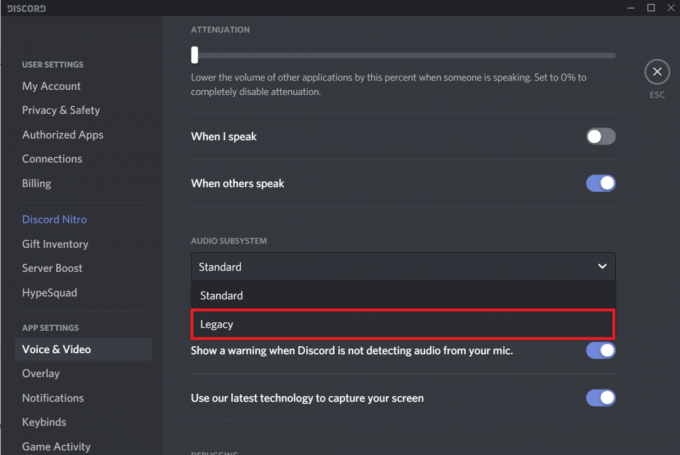
Piezīme: Dažām Discord versijām ir a pārslēgšanas slēdzis, lai iespējotu mantoto audio apakšsistēmu atlases izvēlnes vietā.
3. Tiks parādīts uznirstošais logs, kurā tiek pieprasīts apstiprinājums. Klikšķiniet uz Labi pabeigt. Discord tiks automātiski restartēts, un turpmāk tiks izmantota mantotā audio apakšsistēma.
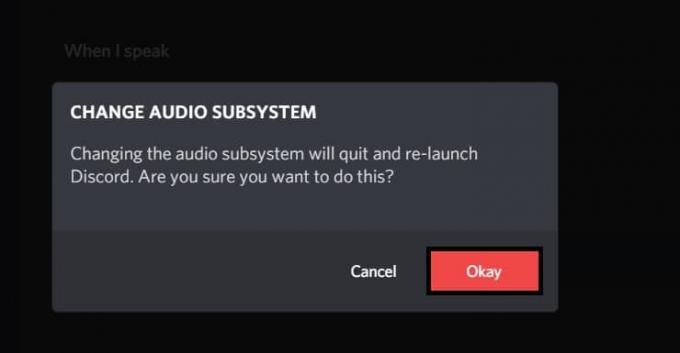
Skatiet, vai varat novērst Discord problēmu Nedzirdēt cilvēkus, ja nē, tad turpini.
4. metode: mainiet servera reģionu
Dažreiz dzirdes problēmas ir izplatītas noteiktā reģionā, un tās var novērst, īslaicīgi pārslēdzoties uz citu servera reģionu. Serveru maiņa ir vienkāršs un bez aizkaves process, tāpēc esiet drošs, ka serveru maiņas laikā nekas nenotiks uz sāniem.
1. Noklikšķiniet uz uz leju vērsta bultiņa blakus servera nosaukumam un atlasiet Servera iestatījumi no nākamās izvēlnes. (Lai mainītu servera reģionu vai citus servera iestatījumus, jums ir jābūt servera īpašniekam vai īpašniekam ir jāiespējo servera pārvaldības atļauja)
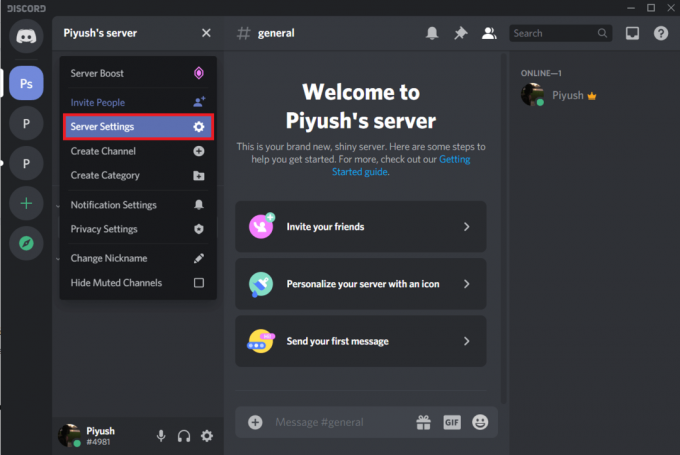
2. Pārliecinieties, vai esat uz Pārskats cilni un noklikšķiniet uz Mainīt pogu blakus pašreizējam servera reģionam.

3. Izvēlieties a atšķirīgs servera reģions no sekojošā saraksta.
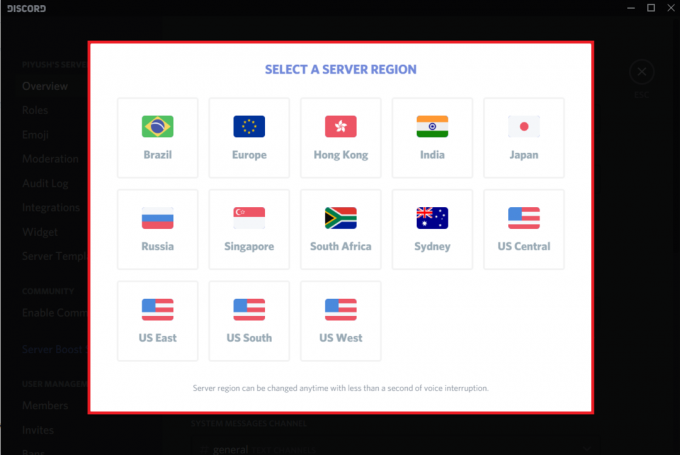
4. Klikšķiniet uz Saglabāt izmaiņas brīdinājumā, kas parādās loga apakšā, un izejiet.
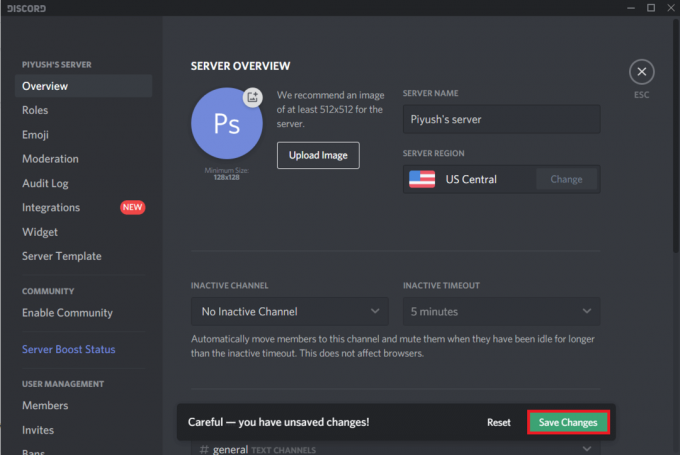
Ja nekas nedarbojas, pārinstalējiet Discord vai sazinieties ar viņu atbalsta komandu. Tikmēr varat izmantot discord vietni ( https://discord.com/app), kur šādas problēmas rodas reti.
Ieteicams:
- Novērsiet kļūdu Fallout New Vegas, ja trūkst atmiņas
- Novērsiet, ka Google fotoattēli neaugšupielādē fotoattēlus operētājsistēmā Android
- 10 veidi, kā novērst Google fotoattēlu dublēšanu
Mēs ceram, ka šis raksts bija noderīgs un jums tas bija noderīgs labot Nedzirdu cilvēkus pakalpojumā Discord. Sazinieties ar mums arī tad, ja, izpildot iepriekš minētos norādījumus, rodas grūtības.

